数据整理6:用PQ拆分单元格中的数据
作者:老菜鸟来源:部落窝教育发布时间:2023-09-30 22:09:21点击:771
数据整理的第6篇:利用PQ拆分同一单元格中的多个数据。
如图所示,每个人的科目和成绩混填在一个单元格中,现需要整理为右边的样式。
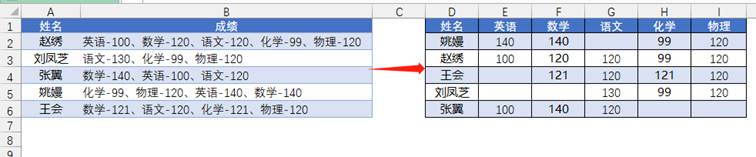
这样的数据直接用操作或者公式来处理都比较麻烦,但是用PowerQuery处理就非常方便,只需鼠标点击即可完成。
以下是详细的操作步骤。
Step 01鼠标选中数据的任意单元格,依次点击“数据”—“来自表格/区域”,在弹出的“创建表”对话框中勾选【表包含标题】,点击确定即可进入PowerQuery操作界面。
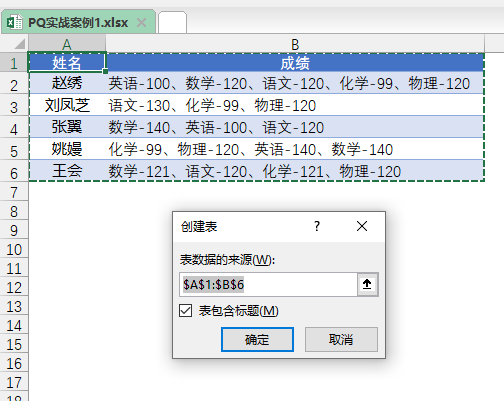
Step 02 选中成绩这一列,依次点击“拆分列”—“按分隔符”。
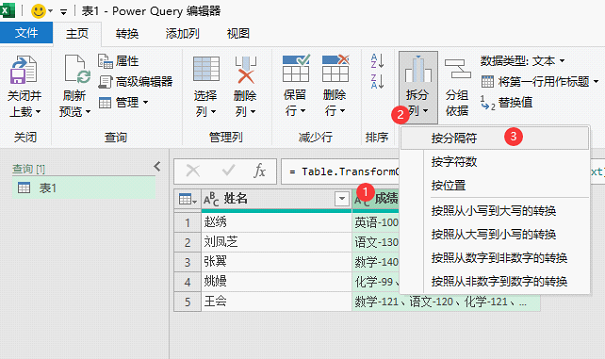
在自定义符号栏填入中文的顿号,点击确定。
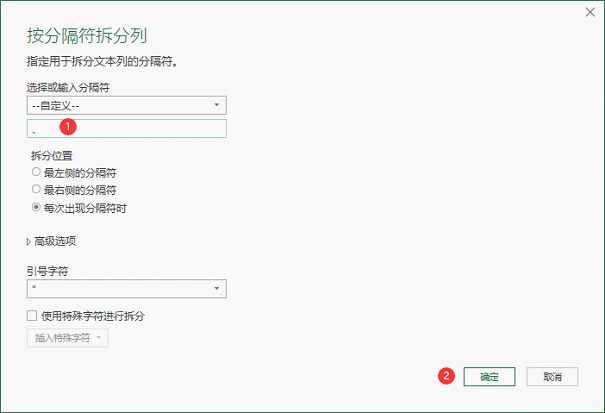
Step 03完成拆分列后,再选中姓名这列,依次点击转换-逆透视列-逆透视其他列。
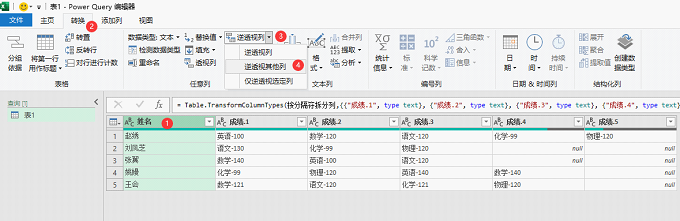
Step 04完成逆透视操作后,选中值这一列,继续使用拆分列进行处理。

这次直接使用默认设置即可,点击确定。
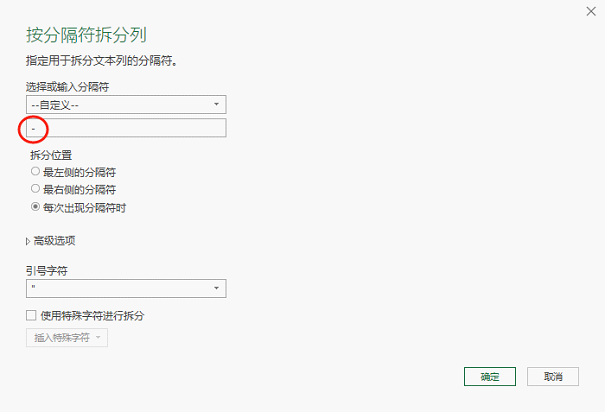
Step 05右键删除属性这一列。
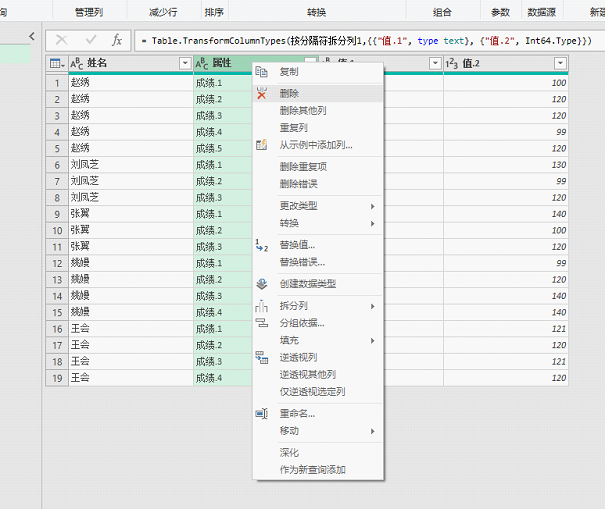
Step 06选中值1这列,再点击“转换”—“透视列”。
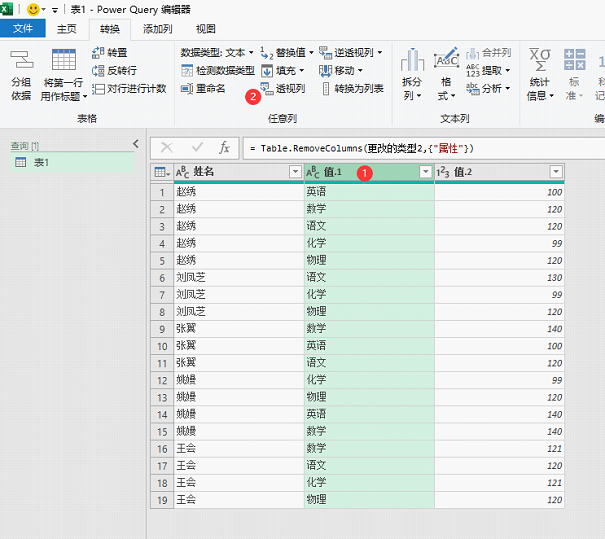
值列选值2,点击确定。
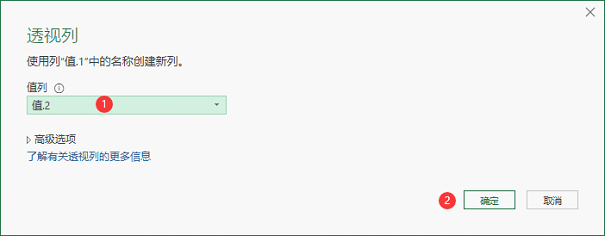
完成透视列操作后,点击文件-关闭并上载。
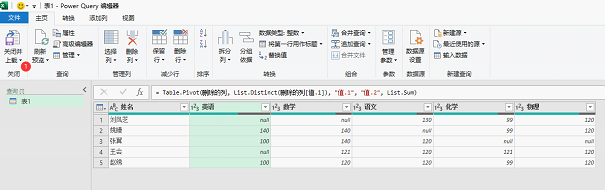
数据就处理成了我们需要的样子。
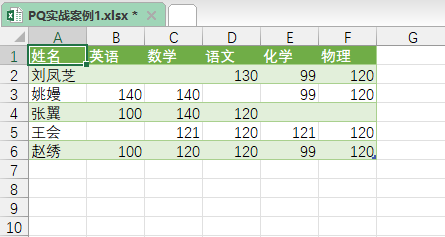
如果你已经安装了Excel2016,那么不需要安装PowerQuery;如果你安装的是Excel2010或Excel2013,那么需要到微软官网下载插件,然后按提示一步步安装即可。
PowerQuery适合所有的Excel用户学习并使用,会Excel基本操作就能学会PowerQuery。
PowerQuery的大部分基础应用都可以通过鼠标操作来完成,十分简单易用,所以你并不一定要很精通Excel的所有功能才能学PowerQuery。
PowerQuery的M语言及函数内容,属于高阶内容。刚开始学习时可以先不需要理会,因为大量的日常难题只需要通过鼠标操作就能完成。
本文配套的练习课件请加入QQ群:902294808下载。
做Excel高手,快速提升工作效率,部落窝教育Excel精品好课任你选择!
扫下方二维码关注公众号,可随时随地学习Excel:
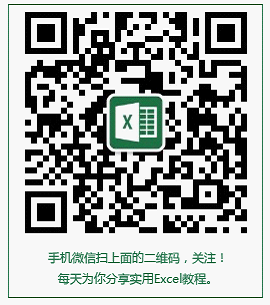
相关推荐:
版权申明:
本文作者老菜鸟;部落窝教育享有稿件专有使用权。若需转载请联系部落窝教育。
